Het probleem met het bewaren van je oudere tweets op Twitter is dat ze veel meer kwaad dan goed kunnen doen. Deze berichten kunnen van invloed zijn op uw huidige relaties, uw kansen op het vinden van uw droombaan belemmeren en uw reputatie schaden. Terwijl je door je oudere inhoud gaat, realiseer je je dat er veel te veel is om te verwijderen. Hoe kun je al je tweets in één keer verwijderen om te voorkomen dat je je zorgen maakt dat je tweets je leven van vandaag beïnvloeden?
Dit artikel beantwoordt deze vraag en andere soortgelijke vragen die relevant zijn voor dit onderwerp.

Inhoudsopgave
Hoe tweets te verwijderen: gebruik de standaard verwijderfunctie van Twitter
Je kunt de ingebouwde verwijderfunctie van het platform gebruiken als je niet te veel berichten hebt om te verwijderen. Hier lees je hoe je tweets verwijdert met dit hulpprogramma:
- Open Twitter, nu X, op je smartphone via de mobiele app of desktop via een browser.
- Meld u aan bij uw X-account. Anders kun je niets doen op je Twitter-profiel.
- Als u uw bureaublad gebruikt om toegang te krijgen tot dit platform, klikt u met de linkermuisknop op Profiel in het zijpaneel. Open het zijpaneel van uw smartphone door op het profielfotopictogram te tikken. Tik vervolgens op de knop Profiel om naar uw accountpagina te gaan.
- Het eerste gedeelte, d.w.z. Berichten, toont maximaal 3.200 van de meest recente tweets die u vanaf uw account hebt gepubliceerd.
- Klik met de linkermuisknop op de overloopknop of de knop met drie stippen in de rechterhoek van de tweetkaart. Dit toont het aanvullende instellingenmenu van het bericht.
- Selecteer Verwijderen als je op je desktop zit of Bericht verwijderen op je smartphone.
- Er verschijnt een waarschuwing met de vraag of je het bericht wilt verwijderen. Klik nog een keer met de linkermuisknop op de knop Verwijderen om deze te wissen.
- Herhaal stap 5 – 7 meerdere keren totdat er geen berichten meer in je profiel staan.
Hoe lang deze methode duurt, hangt af van het aantal tweets dat je van je profielpagina verwijdert.
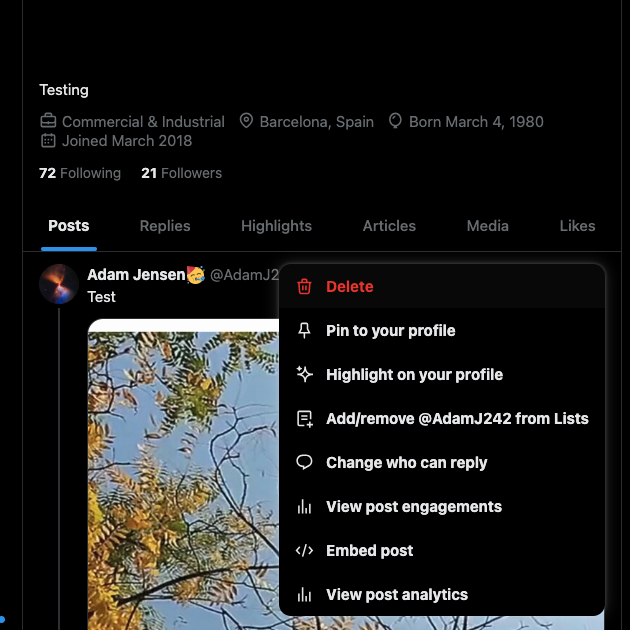
Hoe u alle tweets snel kunt wissen: volg deze stapsgewijze instructies
De verwijderfunctie van Twitter is niet voldoende als je honderden of duizenden tweets hebt. Je moet dagen, als je geluk hebt, enkele uren besteden om handmatig op de verwijderknop op elk bericht te klikken. Als je haast hebt, kun je niet meerdere dagen missen om te verwijderen wat er op je profiel staat.
Hoe wis je in dit geval snel alle tweets? De snelste oplossing is om uw account te deactiveren, waardoor uw profiel wordt verborgen. Mensen kunnen je profiel in deze periode niet bekijken, dus je berichten zijn niet zichtbaar.
Hoe kun je al je tweets in één keer verwijderen op Twitter? Als u langer dan 30 dagen wacht nadat u dit heeft gedaan, zal het platform uw account permanent verwijderen. Als gevolg hiervan verwijdert X ook uw tweets, zodat niemand ze ooit nog kan zien.
Hier zijn de stapsgewijze instructies om je profiel te deactiveren om je berichten snel te wissen:
- Log in op je X-account via de Twitter-app op je smartphone of de website in je desktopbrowser.
- Volg deze instructies, afhankelijk van wat je gebruikt om toegang te krijgen tot X:
- Smartphone: Tik op het tabblad 'Voor jou ' en veeg naar rechts om het zijpaneel in beeld te slepen. Kies Instellingen en ondersteuning en open de pagina Instellingen en privacy .
- Bureaublad: Zoek en klik op de knop Meer in het zijpaneel en kies Instellingen en privacy.
- Druk op de optie Uw account en navigeer naar de pagina Uw accountinstellingen deactiveren .
- Klik op de knop Deactiveren in het rood onderaan deze pagina.
- Het platform vereist dat u uw X-wachtwoord opnieuw invoert als veiligheidsmaatregel.
- X meldt je af bij je account en toont de instellingenpagina.
U kunt controleren of het platform uw profiel heeft gedeactiveerd door uw geregistreerde e-mail-ID te controleren. Je ontvangt post van dit social media kanaal.

Hoe alle Twitter-berichten te verwijderen met apps van derden
De vorige oplossing werkt het beste wanneer u het platform wilt verlaten. Wat als u uw account niet wilt verliezen? Hoe kun je je tweets in één keer verwijderen? Dit is waar u tools van derden moet gebruiken, die alles hebben wat u zoekt in één pakket.
TweetDelete is een populaire tool om tweets te verwijderen, aangezien je met het Premium-abonnement voor $ 6.99 per maand het volgende kunt doen:
- Verwijder onbeperkt tweets per maand
- Vind tweets met behulp van specifieke trefwoorden
- Berichten met grof taalgebruik verwijderen
- Automatiseer het proces voor het verwijderen van tweets
- Exporteer al uw berichten naar een spreadsheet voor eenvoudiger beheer
- Berichten toevoegen aan een niet-verwijderen-lijst
In de onderstaande secties wordt uitgelegd hoe je alle Twitter-berichten kunt verwijderen met TweetDelete.
1. Verkrijg uw X-gegevensbestand
Als je niet meer dan 3.200 tweets op je profielpagina hebt, kun je doorgaan naar de volgende stap. Anders moet je je X-gegevens verkrijgen, voorheen het Twitter Archive-bestand . Het heeft een lijst met al je berichten, die TweetDelete nodig heeft om al je X-berichten te verwijderen. In de volgende instructies wordt uitgelegd hoe u dit bestand kunt krijgen:
- Open de X-instellingenpagina in uw desktopbrowser of mobiele app. Als u een bureaublad gebruikt, klikt u met de linkermuisknop op Meer in het deelvenster met snelle instellingen en kiest u Instellingen en privacy. Tik op het mobiele apparaat op de knop voor profielfoto's en druk op Instellingen en ondersteuning om het vervolgkeuzemenu te zien. Kies Instellingen en privacy om de instellingenpagina van X te openen.
- Tik op de optie Uw account en ga naar Een archief van uw gegevens downloaden.
- X heeft een beveiligingscontrole in twee stappen om te verifiëren dat u de rekeninghouder bent. Voer uw X-wachtwoord in om door de eerste controle te komen.
- Voer de Twitter-verificatiecode in die het platform naar uw apparaat stuurt tijdens de tweede veiligheidscontrole.
- Nadat u de pagina X-gegevens hebt geopend, drukt u op de knop Archief aanvragen .
- Ga terug naar deze pagina nadat je een melding van Twitter hebt ontvangen dat dit bestand klaar is om te downloaden.
- Druk op de knop Archief downloaden en sla het .zip bestand op uw apparaat op.
2. Gebruik TweetDelete om al uw berichten te verwijderen
Hoe kun je al je tweets in één keer op X verwijderen nadat je het X Data-bestand hebt verkregen? In de onderstaande stappen wordt uitgelegd hoe je TweetDelete kunt gebruiken om al je berichten te verwijderen:
- Ga naar je TweetDelete-dashboard in je desktopbrowser.
- Open Taken in het bovenste deelvenster en klik met de linkermuisknop op Tweets verwijderen.
- Upload je X Data .zip-bestand en selecteer Tweets in het bovenste paneel.
- Selecteer het geüploade bestand in de gegevensbron van de Tweet.
- Ga akkoord met de algemene voorwaarden van TweetDelete en druk op de knop Mijn Tweets verwijderen .
TweetDelete begint met het verwijderen van je tweets uit je profiel. U kunt uw account nog steeds gebruiken, wat het verwijderingsproces niet verstoort.

Hoe Twitter-feed te wissen: 4 manieren om uw tijdlijn opnieuw in te stellen
Je Twitter-feed toont berichten van mensen die je volgt en accounts waarvan het platform denkt dat je ze interessant zult vinden. Hoe wis je de Twitter-feed als je het niet leuk vindt wat je in je tijdlijn ziet? Hier zijn vier manieren om je X-tijdlijn opnieuw in te stellen:
- Ontvolg bepaalde accounts en gebruik alleen het tabblad Volgend: Op het tabblad Volgen op X worden alleen berichten in omgekeerde chronologische volgorde weergegeven van de accounts die je volgt. Het is niet afhankelijk van het algoritme van Twitter om berichten in deze feed aan te bevelen. Ruim je volglijst op om ervoor te zorgen dat je alleen tweets van specifieke accounts ziet.
- Woorden dempen zodat berichten met deze zinnen niet in je tijdlijn verschijnen: Het mute-hulpprogramma van X is handig om onnodige berichten uit je feed te verwijderen. Elke tweet met het gedempte woord verschijnt niet meer in je tijdlijn. U kunt hashtags, gebruikersnamen, emoji's en zinnen opnemen in uw X-mute-lijst.
- Maak X-lijsten en maak ze vast aan uw startpagina: Met X- of Twitter-lijsten kunt u aangepaste feeds maken zonder de tijdlijn Voor jou of Volgen te wijzigen. Wanneer u een X-lijst maakt, voegt u alleen accounts toe om uw Twitter-feed samen te stellen op basis van uw interesses. Als je klaar bent, pin je het vast op je homepage om er een doorbladerbare feed van te maken. Je kunt maximaal vijf X-lijsten toevoegen aan je Twitter-startpagina.
- Ga alleen in op de inhoud die u in uw feed wilt zien: het algoritme van X kijkt naar waar u zich mee bezighoudt om te bepalen wat u wilt aanbevelen en weergeven in uw feed. Daarom moet u zich concentreren op wat u in uw tijdlijn wilt zien.

Hoe kun je al je tweets in één keer verwijderen? TweetDelete is het antwoord
Het verwijderen van al je berichten in één keer is eenvoudig nadat je hebt geleerd wat je moet doen. Download uw X Data-bestand voordat u dit doet, aangezien het platform geen kopie van uw tweets opslaat.
TweetDelete biedt veel meer dan alleen het verwijderen van al je berichten. Met de geavanceerde functies heb je bijvoorbeeld meer controle over wat je wilt verwijderen. Dit is mogelijk dankzij de functie voor het massaal verwijderen van berichten. U kunt tweets in bulk verwijderen met dit hulpprogramma.
De taak voor automatisch verwijderen wordt op de achtergrond uitgevoerd en biedt een hands-off benadering. Het heeft de zinnen, datumbereiken en hashtags van deze tweets nodig om ze te targeten en te verwijderen.
Hoewel X het tabblad Vind-ik-leuks begon te verbergen, kan nieuws over wat je leuk vindt op X nog steeds rondgaan. De auteurs van de berichten krijgen een melding wanneer je hun tweets leuk vindt. Ze kunnen screenshots maken en deze met iedereen delen. Gebruik de tool Vind-ik-leuks wissen om je vind-ik-leuks te verwijderen en te voorkomen dat dit met je profiel gebeurt.
Eindelijk heb je het antwoord op deze vraag: hoe kun je al je tweets in één keer verwijderen?
Word vandaag nog lid van TweetDelete en krijg toegang tot krachtige functies voor het beheren van tweets die niet beschikbaar zijn op Twitter!










